Installiamo Python
Oggi vediamo come installare Python. Se vuoi iniziare a programmare e non sai da dove iniziare, Python mi sembra un buon punto di partenza.
Questo é un articolo per chi si trova alle prime armi, ma se sei un utente un pó piú esperto e vuoi comunque leggere e inviare le tue segnalazioni, saró felicissimo di leggerle e apportare le modifice del caso :).
Impareremo a installare Python versione 2 e versione 3 sia su Linux, Mac e Windows.
Installeremo entrambe le versioni perché Python, purtroppo, non é retro compatibile tra le 2 versioni.
Iniziamo con Windows:
Iniziamo ad installare Python2. Come prima cosa dobbiamo procurarci il pacchetto di installazione da qui, fai clic sul collegamento Windows x86-64 MSI installer, se stai utilizzando Windows a 64 bit, oppure sul collegamento Windows x86 MSI installer, se stai utilizzando Windows a 32 bit. Ora non ti resta che fare doppio click sul'eseguibile appena scaricato. A questo punto per completre l'installazione non ti resta che cliccare per 3 volte sul tasto Next.
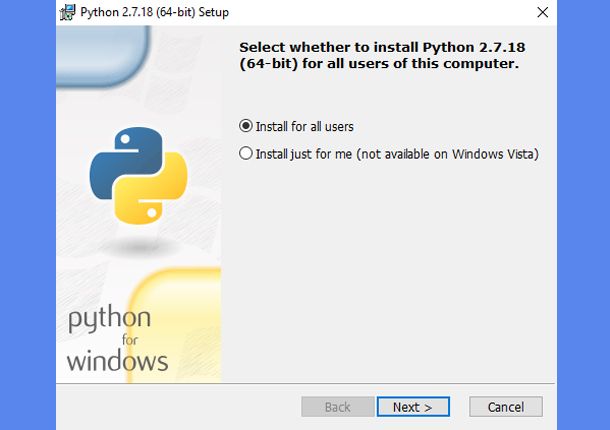
Continuiamo con installare Python3. Come prima cosa dobbiamo procurarci il pacchetto di installazione da qui, fai clic sul pulsante giallo Download Python 3.x collocato al centro della pagina. Ora non ti resta che fare doppio click sul'eseguibile appena scaricato e non dimenticarti di spuntare la casella Add Python 3.x to PATH. A questo punto sei pronto per cliccare sul link Install Now...
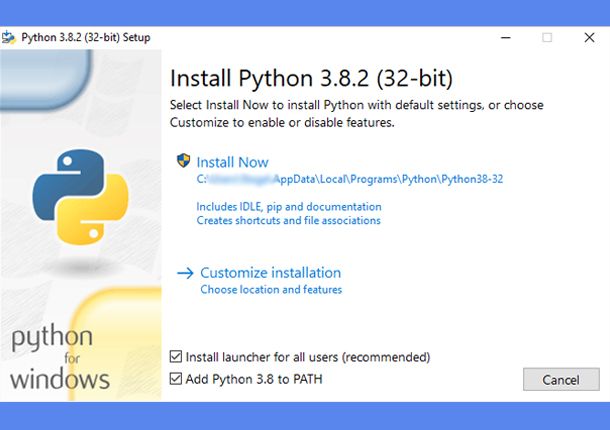
Per verificare che Python sia stato correttamente installato sul tuo PC, richiama il Prompt dei comandi, digitando cmd nel campo di ricerca del menu Start e dai Invio.
A questo punto digita:
python -version
oppure:
pythonIl sistema dovrebbe restituire qualcosa del genere:
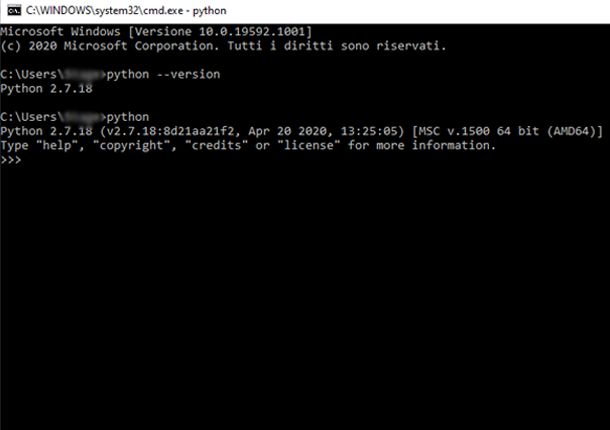
Installiamo su Mac
python2: python -version
python3: python3 -version
oppure:
python
python3
Se non sai come aprire il terminale del Mac, lasciami un commento e faró un articolo dedicato.
Se non vi va di aspettare il prossimo articolo: il Terminale di macOS, che è disponibile nella cartella Altro del Launchpad (l’icona del razzo presente sulla barra Dock) o si può trovare facilmente in Spotlight (la barra di ricerca che compare premendo cmd+barra spaziatrice).

Commenti
Posta un commento